Página inicial > Solução de problemas > Se estiver tendo dificuldades com seu equipamento > Outros problemas
Outros problemas
Dificuldades com a cópia
| Dificuldades | Sugestões |
|---|
| Não é possível fazer uma cópia. | Entre em contato com o seu administrador para verificar suas configurações do Secure Function Lock (Bloqueio Seguro de Função). |
| Aparecem listras ou linhas pretas nas cópias. 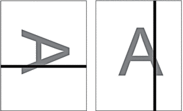 | Linhas pretas em cópias são causadas normalmente por sujeira ou fluido de correção na faixa de vidro. Limpe a faixa de vidro, o vidro do scanner e a barra e o plástico brancos acima deles. |
| Marcas pretas ou pontos aparecem nas cópias. | Marcas pretas ou pontos em cópias são normalmente causados por sujeira ou fluido de correção no vidro do scanner. Limpe o vidro do scanner e o plástico branco acima dele. |
| As cópias estão em branco. | Verifique se você está carregando o documento corretamente. |
| Resultados de cópia insatisfatórios ao usar o alimentador. | Tente usar o vidro do scanner. |
| O tamanho do papel das cópias é maior que o esperado ao usar o ADF (alimentador automático de documentos). (MFC-J6555DW/MFC-J6955DW) | O sensor de documentos do ADF (alimentador automático de documentos) pode detectar o tamanho de documento incorreto. Limpe o sensor de documentos do ADF (alimentador automático de documentos). |
| Ajustar à página não funciona corretamente. | Certifique-se de que o documento não esteja inclinado no vidro do scanner. Reposicione o documento e tente novamente. |
| O equipamento pode não detectar o tamanho do documento corretamente em alguns tipos de documento, como documentos de cores escuras e transparências. Consequentemente, o comando Ajustar à página pode não funcionar. Selecione uma taxa de ampliação ou de redução diferente de Ajustar à página, de acordo com os tamanhos do documento e do papel. |
| Manchas ou borrões no verso da página ao usar o recurso de cópia frente e verso. | Altere as opções de impressão. |
Dificuldades de Digitalização
| Dificuldades | Sugestões |
|---|
| Erros de TWAIN ou WIA aparecem quando a digitalização é iniciada. (Windows) | Verifique se o driver Brother TWAIN ou WIA está selecionado como a fonte primária em seu aplicativo de escaneamento. Por exemplo, no Nuance™ PaperPort™ 14SE, clique em para selecionar o driver Brother TWAIN/WIA. |
| O recurso OCR não funciona. | Tente aumentar a resolução de digitalização. |
| Resultados de escaneamento insatisfatórios ao usar o ADF (alimentador automático de documentos). (Linhas pretas aparecem nos dados digitalizados.) | Limpe a barra branca e a faixa de vidro abaixo dela. |
| Tente usar o vidro do scanner. |
| As dimensões do resultado da digitalização são diferentes do tamanho do documento. | O equipamento pode não detectar o tamanho do documento corretamente em alguns tipos de documento, como documentos de cores escuras e transparências. Selecione a opção correta de tamanho do documento, de acordo com seu tamanho. |
| (MFC-J6555DW/MFC-J6955DW) O sensor de documentos do ADF (alimentador automático de documentos) pode detectar o tamanho de documento incorreto. Limpe o sensor de documentos do ADF (alimentador automático de documentos). |
Dificuldades de impressão do Direct Photo
| Dificuldades | Sugestões |
|---|
| Parte da minha fotografia está faltando na impressão. | Certifique-se de que as opções Impressão sem borda e Recortar estejam desativadas. |
Dificuldades de Software
| Dificuldades | Sugestões |
|---|
| Não é possível imprimir. | Desinstale os drivers (Windows) e o software da Brother e reinstale a versão mais recente de ambos. |
| “O dispositivo está ocupado.” é exibido na tela do computador. | Verifique se não há mensagem de erro no visor do equipamento. |




